win10关闭全角输入怎么操作 win10电脑如何更换全角输入
更新时间:2023-12-15 16:08:24作者:jkai
在使用win10操作系统的过程中,有时我们可能需要使用全角输入法,但有时我们也可能希望关闭全角输入,但是有些小伙伴却不知道怎么关闭全角输入,那么win10关闭全角输入怎么操作呢?下面小编就教大家win10电脑如何更换全角输入,有需要的快来一起看看吧,希望能够帮助到你。
教程
1、点击左下角开始,选择“时间和语言”
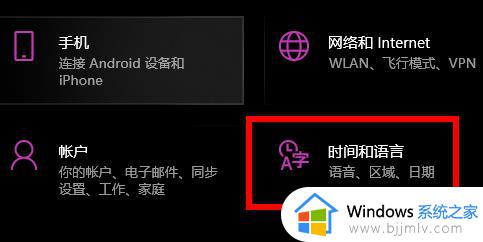
2、点击左侧的“语言”
3、选择右侧的中文,点击下面的“选项”
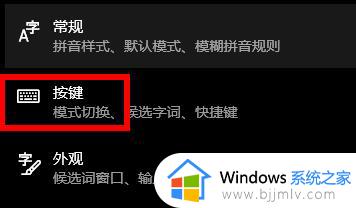
4、此时可以看到微软拼音,点击下面的“选项”

5、点击“按键”,最后勾选“shift+空格”即可
以上全部内容就是小编带给大家的win10电脑更换全角输入方法详细内容分享啦,还不清楚的小伙伴就快点跟着小编一起来看看吧,希望对你有帮助。
win10关闭全角输入怎么操作 win10电脑如何更换全角输入相关教程
- win10关闭输入法如何操作 win10怎么关闭输入法
- win10关闭中文输入法怎么操作 win10关闭中文输入法教程
- 怎么关闭win10输入法自动切换 win10怎样关闭输入法切换功能
- win10 切换输入法怎么操作 win10如何切换输入法
- w10输入法切换改键如何操作 win10改输入法切换键的方法
- win10输入法怎么切换繁体 win10输入法变切换繁体字操作方法
- win10电脑怎么设置默认输入法 win10系统如何更换默认输入法
- win10关闭右下角通知怎么操作 win10如何关闭右下角的通知
- win10windows安全中心怎么关闭右下角 win10关闭右下角windows安全中心教程
- win10左下角搜索框无法输入怎么办 win10左下角搜索框不能输入解决方法
- win10如何看是否激活成功?怎么看win10是否激活状态
- win10怎么调语言设置 win10语言设置教程
- win10如何开启数据执行保护模式 win10怎么打开数据执行保护功能
- windows10怎么改文件属性 win10如何修改文件属性
- win10网络适配器驱动未检测到怎么办 win10未检测网络适配器的驱动程序处理方法
- win10的快速启动关闭设置方法 win10系统的快速启动怎么关闭
win10系统教程推荐
- 1 windows10怎么改名字 如何更改Windows10用户名
- 2 win10如何扩大c盘容量 win10怎么扩大c盘空间
- 3 windows10怎么改壁纸 更改win10桌面背景的步骤
- 4 win10显示扬声器未接入设备怎么办 win10电脑显示扬声器未接入处理方法
- 5 win10新建文件夹不见了怎么办 win10系统新建文件夹没有处理方法
- 6 windows10怎么不让电脑锁屏 win10系统如何彻底关掉自动锁屏
- 7 win10无线投屏搜索不到电视怎么办 win10无线投屏搜索不到电视如何处理
- 8 win10怎么备份磁盘的所有东西?win10如何备份磁盘文件数据
- 9 win10怎么把麦克风声音调大 win10如何把麦克风音量调大
- 10 win10看硬盘信息怎么查询 win10在哪里看硬盘信息
win10系统推荐